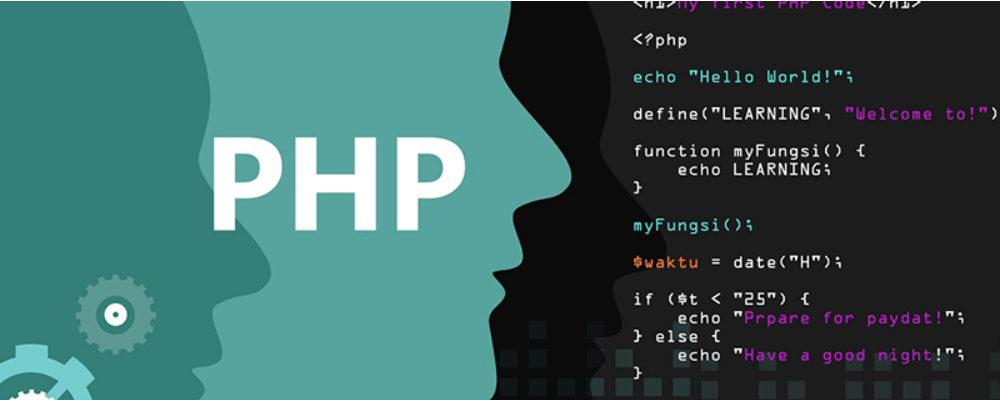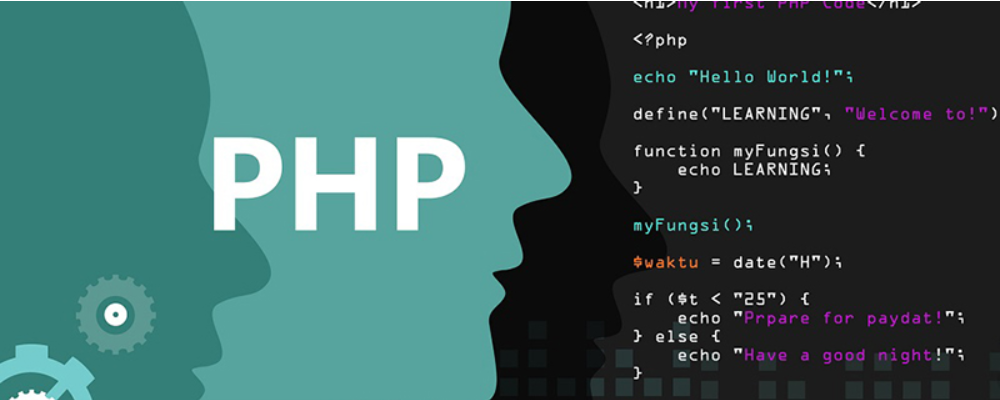一个特效光影效果【含教程】
时间:2008-07-09
来源:互联网
这是我模仿出的效果哦图:
都是学习中进步的,我把简单的学习新得写下来,希望对大家有所帮助····

作者: 17526918 发布时间: 2008-07-09
步骤1:新建画布500*500像素 黑色背景;
步骤2: 新建“图层2”,将其进行放色状填充,参考色#8C2D00→#000000,透明度100%→0%
现在你可以得到这样的效果:
[ 本帖最后由 17526918 于 2008-7-9 01:43 编辑 ]
作者: 17526918 发布时间: 2008-07-09
(这里需要提醒的是,你不一定按照以上方法修改混合模式,你可以根据自己直观的视觉感受对其模式进行相应的调整,只要感觉好就可以了 )
现在你可以得到这样的效果:(什么?感觉很像太阳,那我得恭喜你,你现在已经学会如果用PS绘制太阳了 )
[ 本帖最后由 17526918 于 2008-7-9 01:46 编辑 ]
作者: 17526918 发布时间: 2008-07-09
完成步骤4,你可以看到这样的效果:
[ 本帖最后由 17526918 于 2008-7-9 13:38 编辑 ]
作者: 17526918 发布时间: 2008-07-09
将前景色改为橘黄色,调节“画笔工具”,将画笔笔触改为柔角3像素(可以直接在参数框中数值输入3像素),用配置好的画笔去描边刚才绘制好的路径,描边时别忘了勾选“模拟压力”。
成功操作后,你可以得到这样的效果:
一气呵成,将描边出的线条执行图层样式模式的修改。具体执行【图层】/【图层样式】/【混合选项】命令,在打开的参数面板中你可以对相关参数进行修改;
投影参考参数:
外发光参考参数:
颜色叠加参考参数:
完成以上操作,你可以得到这样的效果:
[ 本帖最后由 17526918 于 2008-7-9 01:53 编辑 ]
作者: 17526918 发布时间: 2008-07-09
以下是我做出的线条效果:
怎么样?是不是很酷的线条效果已经出来了?别慌,再加点星星,你可以尝试着对随机的点进行同样方法才处理,营造出宇宙的效果。(新建图层,使用笔刷工具,随机在画布上点出大小不一的点,然后按处理线条的方法对其进行处理,得打宇宙空间的星星元素)
聪明的你,不如把文字也做上去吧!
添加星星和文字后的效果:
作者: 17526918 发布时间: 2008-07-09
填充位置,画布任意一个角。同样方法分别新建图层,配色填充另外几个角。
现在你可以看见这样的效果:
现在离终点越来越近了···不要停下来,坚持就是胜利!
作者: 17526918 发布时间: 2008-07-09
现在,看看整体效果····是不是很酷啊?
如果有写得不清楚的地方,你可以给我留言 ,如果教程写得不好,你可以飞我板凳 ,不管结果如何,希望你能喜欢 ,并从中吸取到有用的知识······
一下是来自firewors区的类似效果的讨论贴,希望Photoshop区的同学们也能交流一下你的经验和看法
http://bbs.blueidea.com/thread-2835585-1-3.html
------------------更新全结束----------------

[ 本帖最后由 17526918 于 2008-7-9 02:08 编辑 ]
作者: 17526918 发布时间: 2008-07-09
作者: sq4537 发布时间: 2008-07-09
貌似这个教程以前在PS版见过,翻译的,现在是楼主重写了一遍。
作者: moonjeep 发布时间: 2008-07-09
呵呵~
转贴之

作者: 黄叶飞扬 发布时间: 2008-07-09
作者: k4eleven 发布时间: 2008-07-09
作者: xugang990 发布时间: 2008-07-09
作者: 3166187 发布时间: 2008-07-09
作者: xiaoxiaolai 发布时间: 2008-07-09
作者: mcxixi317 发布时间: 2008-07-09
引用:
原帖由 xiaoxiaolai 于 2008-7-9 11:23 发表哎,我做不来了,做到那步,描边时别忘了勾选“模拟压力”。我找不到“模拟压力”啊,能截个图给我看看好不?
你可以通过设置 画笔属性中的相关的 "渐隐" 属性来获得近似的效果 ....
汗,发现自己以上回答是错误滴!
正确的应该如下图:
[ 本帖最后由 黄叶飞扬 于 2008-7-9 13:49 编辑 ]
作者: 黄叶飞扬 发布时间: 2008-07-09
作者: FruitColor 发布时间: 2008-07-09
引用:
原帖由 k4eleven 于 2008-7-9 10:03 发表菜鸟提问:步骤四有问题~~新建层后,是否应该填充颜色?如果照教程上说的话,执行【滤镜】/【素描】/【烙黄】命令时会提示所选区域是空的,请问如何解决?

作者: 17526918 发布时间: 2008-07-09
引用:
原帖由 xiaoxiaolai 于 2008-7-9 11:23 发表哎,我做不来了,做到那步,描边时别忘了勾选“模拟压力”。我找不到“模拟压力”啊,能截个图给我看看好不?
作者: 17526918 发布时间: 2008-07-09
作者: k4eleven 发布时间: 2008-07-09
 我要多学习!~~
我要多学习!~~ 作者: fatkun 发布时间: 2008-07-10

真是太好了
作者: xiaoxiaolai 发布时间: 2008-07-10
作者: jiangvvvv 发布时间: 2008-07-10
 是否应该加上滤镜->渲染->分层云彩。
是否应该加上滤镜->渲染->分层云彩。
附件
 IVN.jpg (13.8 KB)
IVN.jpg (13.8 KB)
2008-7-10 15:19
作者: erivlee 发布时间: 2008-07-10
作者: iamlin 发布时间: 2008-07-10
渐变映射的时候,如何效果加载到效果层上,我做法可能有问题?
作者: hewak 发布时间: 2008-07-11

作者: dido8313 发布时间: 2008-07-13
附件
 未标题-1.jpg (65.09 KB)
未标题-1.jpg (65.09 KB)
2008-7-15 16:02
作者: japin 发布时间: 2008-07-15

作者: jushuowo 发布时间: 2008-07-15
作者: 110440 发布时间: 2008-07-19
怎么回事呢.?
作者: vipccd 发布时间: 2008-07-22
谢谢LZ,不过你所指的太阳图层是哪层呢~~一开始一共做了四个层的,是不是要合并~~请允许新手提些比较弱智的问题哈~~还有那个铬黄的参数是多少?我怎么调也调不出来~~还请多多指教哈~~
作者: 3166187 发布时间: 2008-07-22
我用这个铬黄,又做不出你的效果!
附件
 question.gif (100.97 KB)
question.gif (100.97 KB)
2008-7-25 15:03
作者: gxiaoyang 发布时间: 2008-07-25
作者: ismingming 发布时间: 2008-07-27
作者: ismingming 发布时间: 2008-07-27
作者: xxj2422042 发布时间: 2008-07-27
http://bbs.blueidea.com/viewthre ... p;page=3#pid4003620
作者: chsi 发布时间: 2008-09-01
作者: yitianchusheng 发布时间: 2008-09-25
作者: ruinsky 发布时间: 2008-09-27
作者: w3lover 发布时间: 2008-10-10
作者: chissey 发布时间: 2008-10-10
附件
 未标题-1.jpg (56.64 KB)
未标题-1.jpg (56.64 KB)
2008-10-10 23:25
作者: w3lover 发布时间: 2008-10-10
引用:
原帖由 17526918 于 2008-7-9 13:39 发表写的时候慌了,应该是COPY图层···已经更改过来了···


作者: SEANSUE 发布时间: 2008-10-11
作者: aitom 发布时间: 2008-10-13
作者: zhuyishixiang 发布时间: 2008-10-14

作者: muyuyu 发布时间: 2008-10-15
附件
 星空副本.jpg (42.96 KB)
星空副本.jpg (42.96 KB)
2008-10-15 17:17
作者: rmh519 发布时间: 2008-10-15
[ 本帖最后由 ztzhy114 于 2008-10-17 12:38 编辑 ]
附件
 绚丽光线2.jpg (38.13 KB)
绚丽光线2.jpg (38.13 KB)
2008-10-17 12:38
作者: ztzhy114 发布时间: 2008-10-17
引用:
原帖由 jushuowo 于 2008-7-15 16:59 发表自已做的不好看.第四步时.我那个太阳好像就比第三步亮了点,没有周围那种晕的效果.也不知道哪出错了.


作者: snownod 发布时间: 2008-10-17
ps:
那个第四步,可以,新建图层--滤镜--渲染--云彩,然后在滤镜--素描--烙黄。。模式调成柔光
作者: eshk 发布时间: 2008-10-24
我有一个地方不会,请问下各位高手:我的PS没有"滤镜-烙黄",这个效果插件有人有么? 我的PS版本是CS2
附件
 1680.jpg (19.62 KB)
1680.jpg (19.62 KB)
2008-10-27 18:38
作者: ozoz56241 发布时间: 2008-10-27
附件
 未标题-1.jpg (45.77 KB)
未标题-1.jpg (45.77 KB)
2008-10-30 23:44
作者: d4rkl0rd 发布时间: 2008-10-30
这一步是用3张黄色中的哪一张来执行滤镜的啊
作者: jevin 发布时间: 2008-10-31
附件
 眩光线条.jpg (57.06 KB)
眩光线条.jpg (57.06 KB)
2008-10-31 11:20
作者: jevin 发布时间: 2008-10-31
作者: raysonic 发布时间: 2008-10-31
作者: julyday 发布时间: 2008-11-15

作者: dunhua 发布时间: 2008-11-15
 嘻嘻,挺有味道的...现在这种风格似乎很流行..多亏了模拟压力..
嘻嘻,挺有味道的...现在这种风格似乎很流行..多亏了模拟压力.. 作者: tolyer 发布时间: 2008-11-15
作者: shichangshuang 发布时间: 2008-11-15
热门阅读
-
 office 2019专业增强版最新2021版激活秘钥/序列号/激活码推荐 附激活工具
office 2019专业增强版最新2021版激活秘钥/序列号/激活码推荐 附激活工具
阅读:74
-
 如何安装mysql8.0
如何安装mysql8.0
阅读:31
-
 Word快速设置标题样式步骤详解
Word快速设置标题样式步骤详解
阅读:28
-
 20+道必知必会的Vue面试题(附答案解析)
20+道必知必会的Vue面试题(附答案解析)
阅读:37
-
 HTML如何制作表单
HTML如何制作表单
阅读:22
-
 百词斩可以改天数吗?当然可以,4个步骤轻松修改天数!
百词斩可以改天数吗?当然可以,4个步骤轻松修改天数!
阅读:31
-
 ET文件格式和XLS格式文件之间如何转化?
ET文件格式和XLS格式文件之间如何转化?
阅读:24
-
 react和vue的区别及优缺点是什么
react和vue的区别及优缺点是什么
阅读:121
-
 支付宝人脸识别如何关闭?
支付宝人脸识别如何关闭?
阅读:21
-
 腾讯微云怎么修改照片或视频备份路径?
腾讯微云怎么修改照片或视频备份路径?
阅读:28